Gmail ist ein wesentlicher Bestandteil der Online-Kommunikation. Es gibt einige Tipps und Tricks, die Ihre Nutzererfahrung in Gmail verbessern können. Sie können lernen, unerwünschte E-Mails blockieren, Ihren Posteingang zu organisieren oder und Gruppen-E-Mails senden zu planen.
Wenn Sie jedoch ein echter Power-User werden möchten, müssen Sie lernen, die Tastenkombinationen von Gmail zu verwenden. Das spart Ihnen nicht nur Zeit, sondern steigert auch Ihre Gesamtproduktivität. Nachfolgend finden Sie einige der nützlichsten Tastenkombinationen und erfahren, wie Sie sie in Gmail aktivieren.
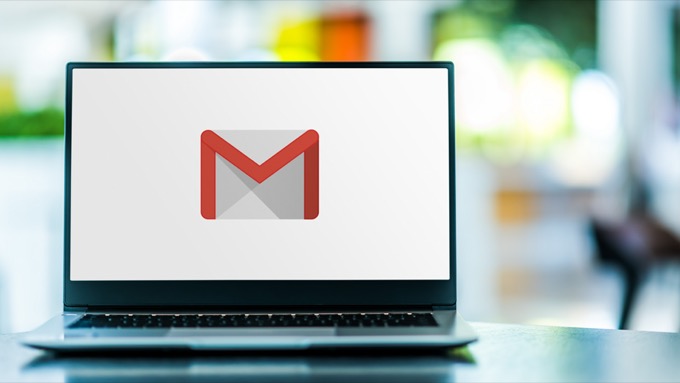
So aktivieren Sie Gmail-Tastaturkürzel
Bevor Sie mit der Verwendung von Tastaturkürzeln in Gmail beginnen können, müssen Sie zuerst aktivieren sie in Ihren Kontoeinstellungen. Die Anweisungen sind gleich, egal mit welchem Browser Sie auf Gmail zugreifen.
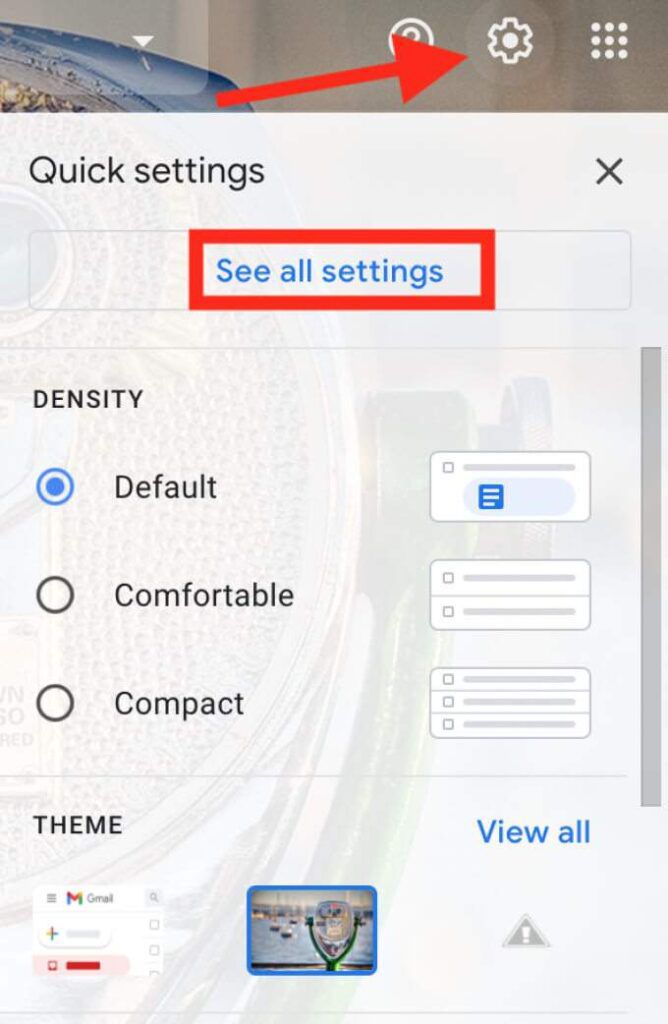
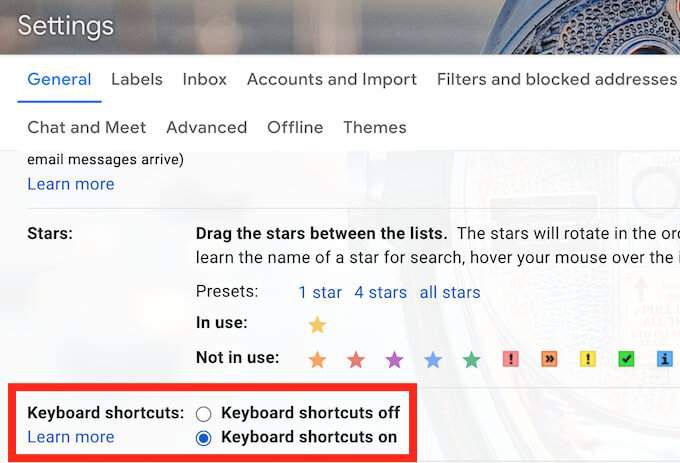
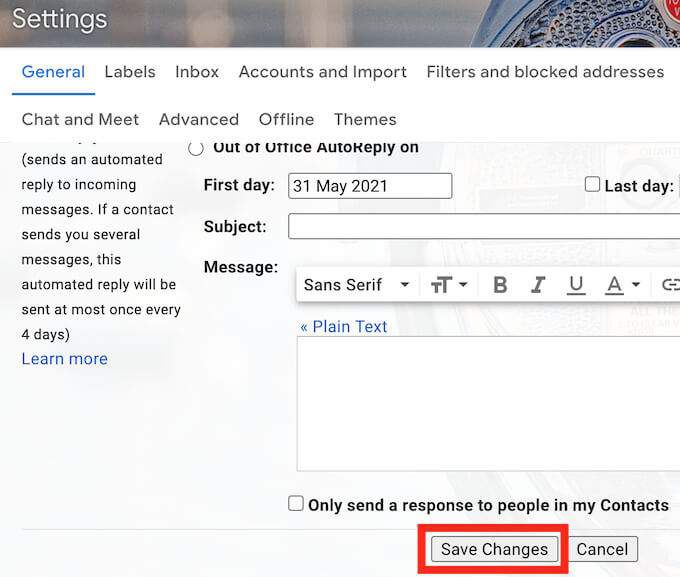
Sie haben jetzt Tastaturkürzel aktiviert und können sie in Ihrem Gmail-Konto verwenden.
Tastaturkürzel zum Erstellen von E-Mails in Gmail
Das Verfassen neuer E-Mails und E-Mail-Antworten nimmt bei der Arbeit in Gmail die meiste Zeit in Anspruch. Mit dem folgenden Gmail Tastatürkürzel können Sie E-Mails schneller erstellen, senden, weiterleiten und beantworten.
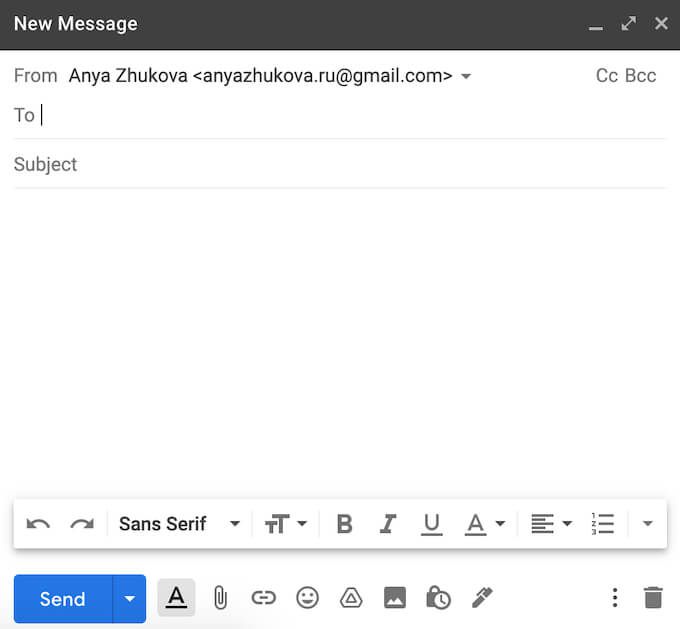
C– die C-Taste öffnet das Fenster Neue Nachricht.
D– die D-Taste öffnet das Fenster Neue Nachricht im Vollbildmodus in einem neuen Browser-Tab.
Strg+ Eingabe (für Windows) oder Cmd+ Eingabe(für Mac) – dies sendet eine offene E-Mail.
F– die F-Taste wird eine offene E-Mail weiterleiten.
R– die R-Taste öffnet sich das Antwortfenster.
A– wenn Sie antworten müssen an alle Empfänger einer E-Mail gleichzeitig, verwenden Sie die A-Taste.
Taboder Umschalt+ Tabulator– Verwenden Sie beim Verfassen einer E-Mail diese Tastenkombinationen, um von einem Feld des Fensters „Neue Nachricht“ zum anderen zu wechseln.
Tastaturkürzel zum Organisieren Ihrer E-Mails
Eine weitere große Aufgabe, vor der sich die Leute fürchten, sind Sortieren von Google Mail Nachrichten und das Organisieren Ihres Posteingangs. Die folgenden Verknüpfungen helfen Ihnen, durch die Nachrichten zu navigieren und Ihren Posteingang effektiver zu verwalten.
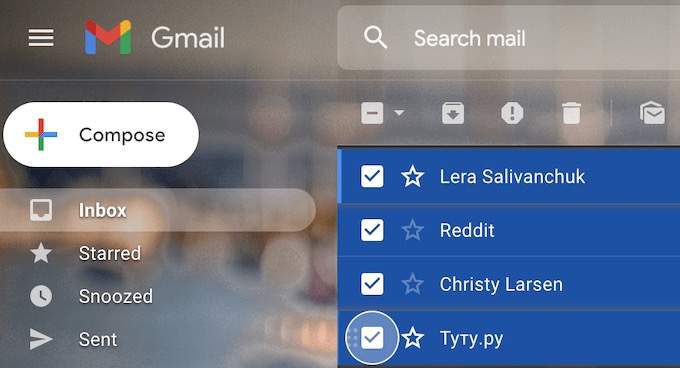
J– verwenden Sie die J-Taste, um in Ihrer E-Mail-Liste nach unten zu scrollen.
K– Scrollen Sie mit der K-Taste in Ihrer E-Mail-Liste nach oben.
N– Die N-Taste ist praktisch, wenn Sie durch einen E-Mail-Thread mit mehreren Konversationen scrollen müssen.
Umschalttaste+ U– Wenn Sie keine Zeit haben, eine E-Mail zu bearbeiten, sie aber nicht in einem Haufen anderer Nachrichten verlieren möchten, verwenden Sie diese Verknüpfung, um sie als ungelesen zu markieren. Damit diese Verknüpfung funktioniert, müssen Sie zuerst die E-Mail öffnen oder aus der Liste auswählen.
Umschalttaste+ =– Gehen Sie einen Schritt weiter und markieren Sie eine Unterhaltung als wichtig, um sicherzustellen, dass Sie sie nicht verlieren. Öffnen Sie eine E-Mail oder wählen Sie sie aus der Liste aus und verwenden Sie dann die Verknüpfung.
/– verwenden Sie die Taste /, um finden Sie schnell eine E-Mail, indem Sie den Cursor in die Suchleiste platzieren.
E– E-Mail öffnen oder auswählen aus der Liste und archivieren Sie sie dann mit der E-Taste.
Umschalttaste+ 3– Öffnen Sie eine E-Mail oder wählen Sie sie aus der Liste aus und verwenden Sie diese Verknüpfung, um sie in den Papierkorb zu verschieben.
Umschalten– wenn Sie Sie müssen mehrere E-Mails gleichzeitig auswählen (z. B. wenn Sie sie löschen oder als gelesen/ungelesen markieren), die erste E-Mail auswählen und dann die Umschalttaste gedrückt halten, während Sie die restlichen E-Mails auswählen.
Tastaturkürzel für die Textformatierung
Beim Verfassen einer E-Mail müssen Sie oft bestimmte Teile hervorheben, um die Aufmerksamkeit des Empfängers darauf zu lenken. Das können Sie in Gmail ganz einfach mit den speziellen Tastenkombinationen für die Textformatierung erreichen.
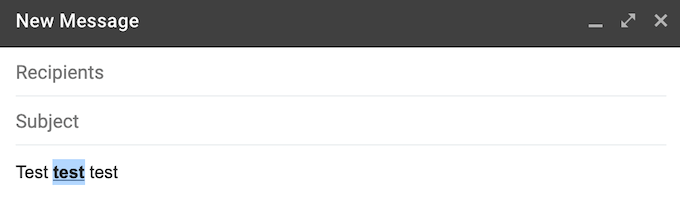
Strg+ B(für Windows) oder Cmd+ B(für Mac) – um den fett gedruckten Texteffekt zu erzielen, markieren Sie den gewünschten Text fett und verwenden Sie dann die Tastenkombination.
Strg+ I(für Windows) oder Cmd+ I(für Mac) – um den kursiven Texteffekt zu erzielen, markieren Sie den gewünschten Text um es kursiv zu schreiben, und verwenden Sie dann die Tastenkombination.
Strg+ U(für Windows) oder Cmd+ U(für Mac) – um den unterstrichenen Texteffekt zu erzielen, markieren Sie den gewünschten Text unterstreichen, dann verwenden Sie die Verknüpfung.
Wenn Sie eine der Formatierungen rückgängig machen möchten, markieren Sie einfach den Text und verwenden Sie dieselbe Tastenkombination erneut. Alternativ können Sie die folgende Tastenkombination verwenden:
Strg+ Z(für Windows) oder Cmd+ Z(für Mac) – zum Abbrechen (Rückgängigmachen) der vorherigen Aktion.
Strg+ Umschalt+ 7(für Windows) oder Cmd+ Umschalt+ 7(für Mac) – bis Fügen Sie Ihrer E-Mail eine nummerierte Liste hinzu, platzieren Sie den Cursor an der Stelle, an der Ihre Liste beginnen soll, und verwenden Sie die Verknüpfung.
Strg+ K(für Windows) oder Cmd+ K(für Mac) – Wenn Sie eine URL in Ihre E-Mail einfügen müssen, markieren Sie den Text und verwenden Sie die Verknüpfung, um den Hyperlink einzufügen.
Strg+ Umschalt+ 8(für Windows) oder Befehlstaste+ Umschalt+ 8(für Mac) – Um Ihrer E-Mail Aufzählungspunkte hinzuzufügen, platzieren Sie den Cursor an der Stelle, an der die Liste der Aufzählungszeichen beginnen soll, und verwenden Sie die Abkürzung.
Die „Gehe zu“-Tastaturkurzbefehle
Wenn Sie sich nicht zu viele Tastenkombinationen merken möchten, können Sie sich auf den Satz Gehe zu beschränken Gmail-Verknüpfungen. Die Verknüpfungen „Gehe zu“ beschleunigen die Navigation in Gmail enorm. Mit ihnen können Sie mit wenigen Klicks von einem Ordner zum anderen springen. Beachten Sie, dass Sie bei diesen Tastenkombinationen die einzelnen Tasten separat (nacheinander) und nicht gleichzeitig drücken müssen.
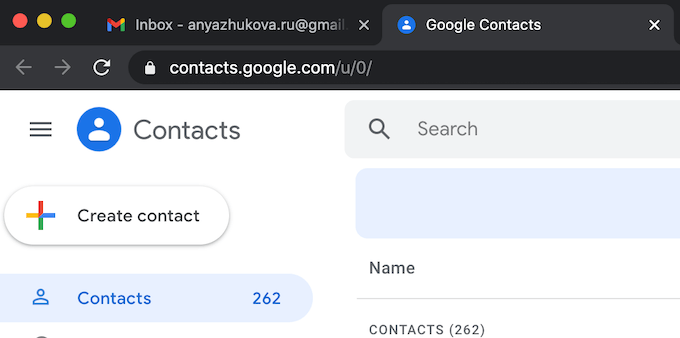
G+ I– verwende diese Verknüpfung, um den Posteingang zu öffnen.
G+ S– Verwenden Sie diese Verknüpfung, um zu Ihren markierten E-Mails in Gmail zu gelangen.
G+ T– Verwenden Sie diese Verknüpfung, um Ihre gesendeten Nachrichten zu öffnen.
G+ D – Verwenden Sie diese Verknüpfung, um zur Liste Ihrer E-Mail-Entwürfe zu springen.
G+ A– Verwenden Sie diese Verknüpfung, um alle Ihre E-Mails auf derselben Seite anzuzeigen.
G+ C– Verwenden Sie diese Verknüpfung, um Ihre Kontaktliste zu öffnen.
G+ K – Verwenden Sie diese Verknüpfung, um Google Tasks zu öffnen.
Wo Sie die restlichen Tastenkombinationen in Gmail finden
Obwohl Sie mit diesen Tastenkombinationen viel Zeit sparen können, scheint es schwierig, sich alle gleichzeitig zu merken und unnötige Aufgabe. Ganz zu schweigen davon, dass dies nicht alle sind, und es gibt viele weitere Tastenkombinationen, die Sie als Gmail-Benutzer möglicherweise hilfreich finden.
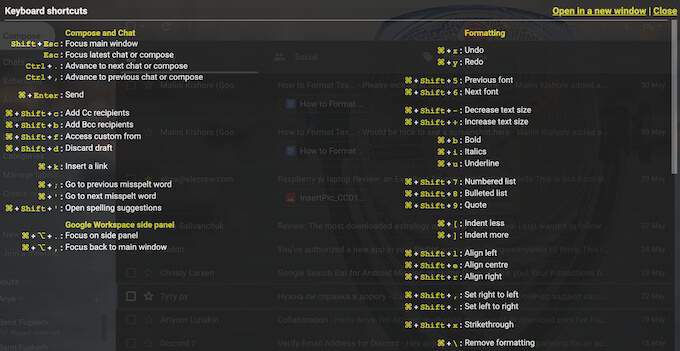
Zum Glück gibt es ein Master-Tastaturkürzel, mit dem Sie die Liste mit allen Tastaturkürzeln in Gmail öffnen können. Es ist Umschalt+ ?. Dadurch wird oben auf Ihrer Google Mail-Seite ein Spickzettel mit allen Verknüpfungen geöffnet.
Haben Sie schon einmal Tastenkombinationen zum Arbeiten in Gmail verwendet? Was sind einige Ihrer Lieblings-Shortcuts? Teilen Sie Ihre Erfahrungen mit Verknüpfungen in Gmail im Kommentarbereich unten mit.